如何在VUE中使用iView+.NetCore實現(xiàn)上傳圖片
本篇內容主要講解“如何在VUE中使用iView+.Net Core實現(xiàn)上傳圖片”,感興趣的朋友不妨來看看。本文介紹的方法操作簡單快捷,實用性強。下面就讓小編來帶大家學習“如何在VUE中使用iView+.Net Core實現(xiàn)上傳圖片”吧!
惠安網站制作公司哪家好,找成都創(chuàng)新互聯(lián)!從網頁設計、網站建設、微信開發(fā)、APP開發(fā)、響應式網站開發(fā)等網站項目制作,到程序開發(fā),運營維護。成都創(chuàng)新互聯(lián)成立與2013年到現(xiàn)在10年的時間,我們擁有了豐富的建站經驗和運維經驗,來保證我們的工作的順利進行。專注于網站建設就選成都創(chuàng)新互聯(lián)。
首先要創(chuàng)建一個WebApi項目,創(chuàng)建完之后,在wwwroot文件下,創(chuàng)建一個文件夾 名字可以隨意起 我這里呢就叫做Upload了
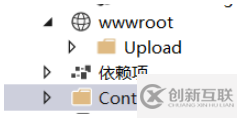
ok ! 然后我們再創(chuàng)建一個控制器 IndexController 代碼如下
要知道上傳圖片都是通過HTTP去請求,服務端從request中讀取
public class PicData
{
public string Msg { get; set; }
}
[HttpPost]
public async Task<bool> InsertPicture([FromServices]IHostingEnvironment environment)
{
var data = new PicData();
string path = string.Empty;
var files = Request.Form.Files;
if (files == null || files.Count() <= 0)
{
data.Msg = "請選擇上傳的文件。";
return false;
}
//格式限制
var allowType = new string[] {"image/jpg", "image/png", "image/jpeg"};
if (files.Any(c => allowType.Contains(c.ContentType)))
{
if (files.Sum(c => c.Length) <= 1024 * 1024 * 4)
{
foreach (var file in files)
{
string strpath = Path.Combine("Upload", DateTime.Now.ToString("MMddHHmmss") + file.FileName);
path = Path.Combine(environment.WebRootPath, strpath);
using (var stream = new FileStream(path, FileMode.OpenOrCreate, FileAccess.ReadWrite))
{
await file.CopyToAsync(stream);
}
}
data.Msg = "上傳成功";
return true;
}
else
{
data.Msg = "圖片過大";
return false;
}
}
else
{
data.Msg = "圖片格式錯誤";
return false;
}
}注意一下這段代碼
string strpath = Path.Combine("Upload", DateTime.Now.ToString("MMddHHmmss") + file.FileName);在wwwroot下創(chuàng)建的文件夾,要將Upload替換成你的文件夾名稱
然后這還沒有完,還要做跨域,要在Startup.cs文件中去改
public void ConfigureServices(IServiceCollection services)
{
services.AddMvc();
services.AddCors(options =>
{
options.AddPolicy("hehe", p => p.AllowAnyMethod()// 允許任何方法 GET,POST,PUT,DELETE, OPTIONS
.AllowAnyHeader() // 允許任何請求頭
.AllowAnyOrigin() // 允許任何地址
);
});
}ConfigureServices方法,然后還有Configure方法
public void Configure(IApplicationBuilder app, IHostingEnvironment env)
{
app.UseStaticFiles(); app.UseCors("hehe");
if (env.IsDevelopment())
{
app.UseDeveloperExceptionPage();
}
app.UseMvc();
}ok完成了,
然后我們就要去創(chuàng)建Vue項目了,
使用npm創(chuàng)建vue項目,vue init webpack file 我們跳過創(chuàng)建過程
使用npm 引用iview 然后在vue項目中的main.js中引用
import iView from 'iview';
import 'iview/dist/styles/iview.css';
import locale from 'iview/dist/locale/en-US';
Vue.use(iView, { locale });ok,然后我們就在app.vue里面寫代碼
<template> <div id="app"> <Upload action="http://localhost:53688/api/Index"> <Button icon="ios-cloud-upload-outline">Upload files</Button> </Upload> </div> </template>
到此,相信大家對“如何在VUE中使用iView+.Net Core實現(xiàn)上傳圖片”有了更深的了解,不妨來實際操作一番吧!這里是創(chuàng)新互聯(lián)網站,更多相關內容可以進入相關頻道進行查詢,關注我們,繼續(xù)學習!
網站名稱:如何在VUE中使用iView+.NetCore實現(xiàn)上傳圖片
URL鏈接:http://www.chinadenli.net/article46/gichhg.html
成都網站建設公司_創(chuàng)新互聯(lián),為您提供云服務器、網站維護、品牌網站制作、標簽優(yōu)化、用戶體驗、外貿建站
聲明:本網站發(fā)布的內容(圖片、視頻和文字)以用戶投稿、用戶轉載內容為主,如果涉及侵權請盡快告知,我們將會在第一時間刪除。文章觀點不代表本網站立場,如需處理請聯(lián)系客服。電話:028-86922220;郵箱:631063699@qq.com。內容未經允許不得轉載,或轉載時需注明來源: 創(chuàng)新互聯(lián)

- 企業(yè)網站制作都要準備哪些東西? 2020-12-07
- 企業(yè)網站制作影響體驗的幾點問題 2023-03-16
- 企業(yè)網站制作對于創(chuàng)業(yè)者有那些好處嗎? 2016-09-15
- 企業(yè)網站制作在網絡推廣中的作用 2021-11-06
- 企業(yè)網站制作市場需求分析! 2023-04-04
- 信息展示型的企業(yè)網站制作都需要遵循哪些原則? 2013-05-05
- 企業(yè)網站制作步驟以及建站的實際意義 2015-09-20
- 企業(yè)網站制作的現(xiàn)狀 2021-11-26
- 做好企業(yè)網站制作的幾個要點 2015-12-07
- 企業(yè)網站制作小技巧 網站要利于引擎搜索 2015-08-07
- 企業(yè)網站制作有哪些細節(jié)需要注意 2021-10-02
- 企業(yè)網站建設關鍵點_企業(yè)網站制作 2021-08-21